苹果手机手写输入功能是一项非常实用的功能,可以让用户在手机上直接使用手写输入文字,避免了繁琐的键盘输入,苹果手机手写输入使用教程也十分简单,只需在设置中打开手写输入选项,然后在需要输入文字的地方使用手指或者专门的手写笔进行书写即可。这种直观、快捷的输入方式不仅提高了用户的输入效率,还让操作更加便捷和舒适。如果你还没有尝试过苹果手机的手写输入功能,不妨赶紧体验一下吧!
苹果手机手写输入使用教程
步骤如下:
1.打开苹果手机,在系统内点击设置的图标进入。
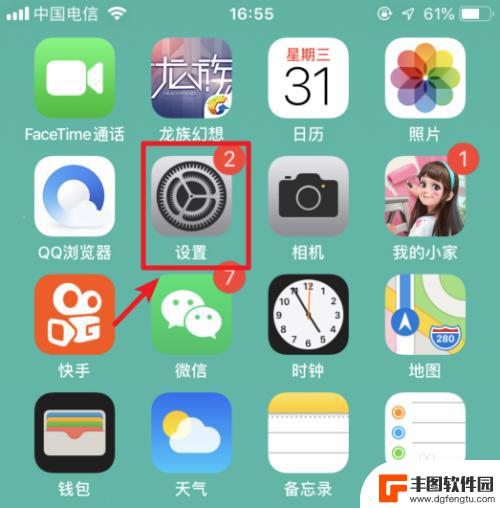
2.进入手机设置列表后,选择通用的选项进入。
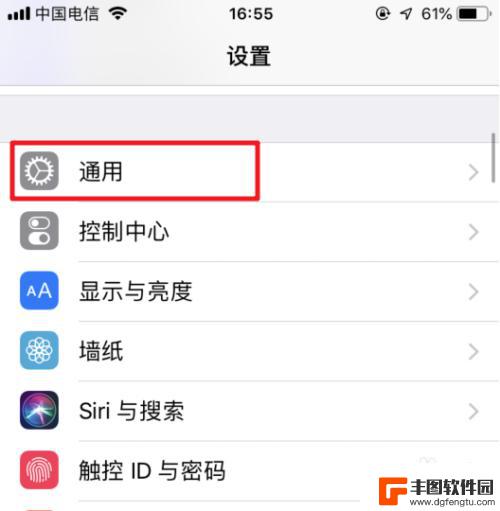
3.在通用设置内,点击“键盘”的选项。
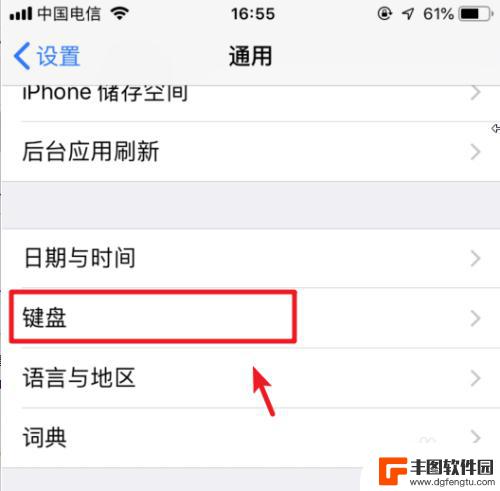
4.点击进入后,再次选择上方的键盘进入。
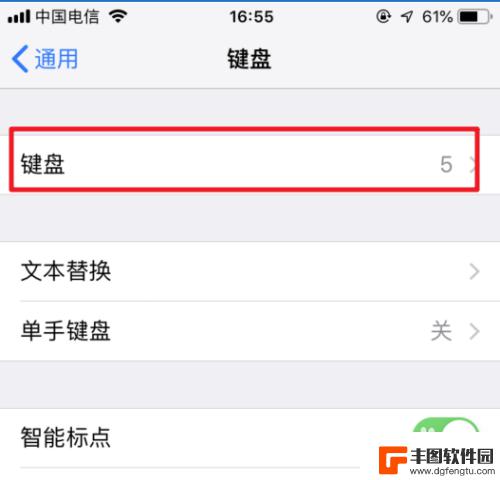
5.进入键盘管理界面,选择下方的“添加新键盘”。
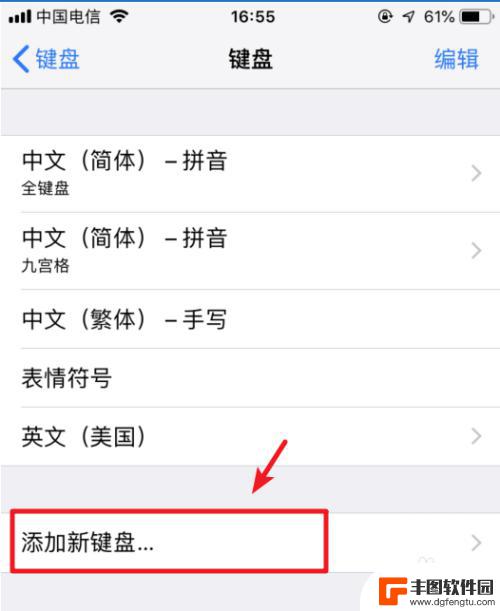
6.点击后,选择“中文(简体)”的选项。
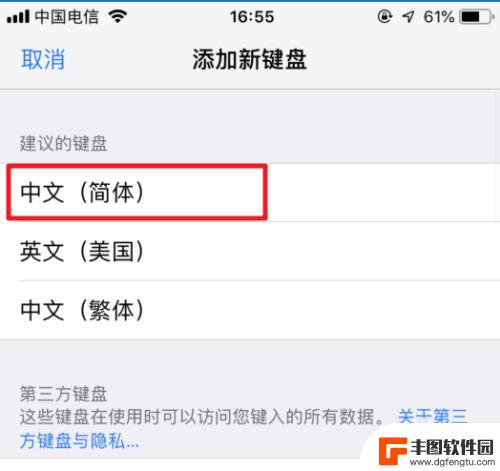
7.进入后,勾选手写的选项。然后点击右上方的完成。
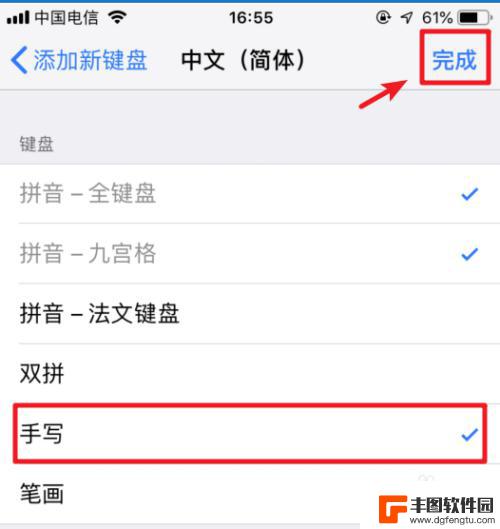
8.添加完毕后,在输入状态下。长按输入法下方的圆圈图标。

9.在上方的输入法内,点击简体手写的选项。
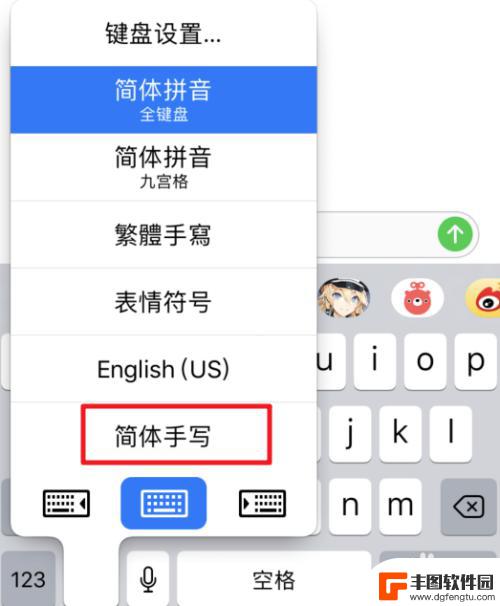
10.点击后,即可使用系统自带的输入法进行手写输入。
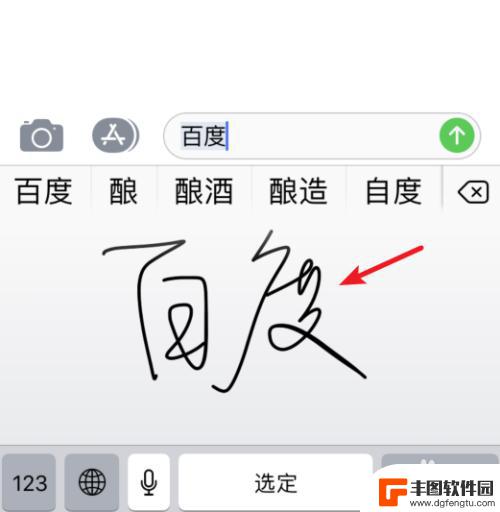
以上就是苹果手机手写输入功能的全部内容,如果遇到这种情况,可以根据以上操作进行解决,非常简单快速,一步到位。
相关教程
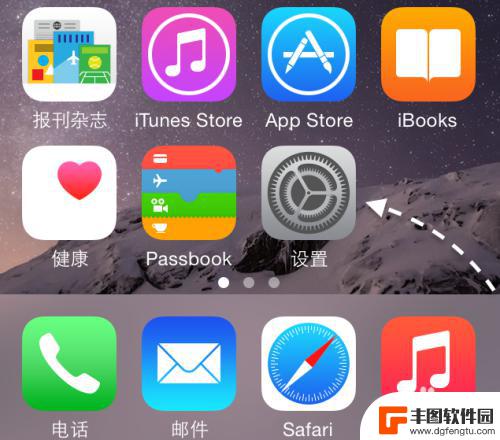
苹果手机6怎么调手写 苹果iPhone6手写设置教程
苹果手机6具备手写功能,用户可以在手机上使用手写输入文字、图形等内容,苹果iPhone6手写设置教程简单易懂,用户只需进入手机设置界面,找到通用选项,再点击键盘进入手写输入设置...
2024-06-18 10:35:23
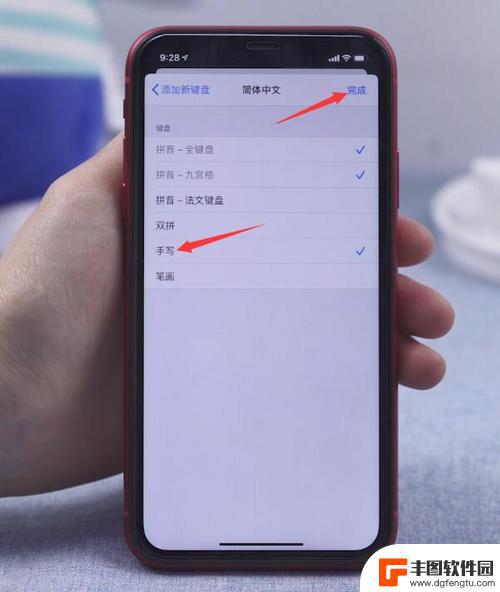
苹果手机 手写 苹果手机手写输入的使用教程
苹果手机的手写输入功能为用户提供了更加便捷的输入方式,通过使用手写输入,用户可以直接在屏幕上书写文字,避免了传统键盘输入的繁琐。苹果手机手写输入功能集成在系统的键盘中,只需轻触...
2024-01-30 14:20:42
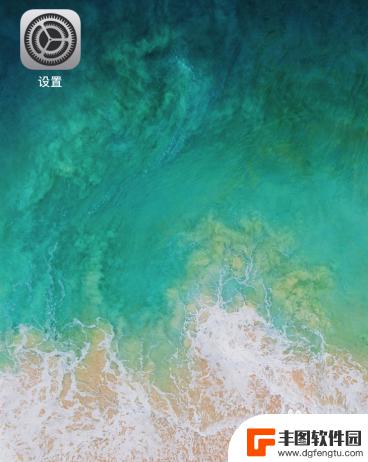
苹果手机怎么使用输入法 苹果手机手写输入法设置教程
苹果手机的输入法是我们日常使用最频繁的功能之一,而苹果手机手写输入法则是一种更加便捷和个性化的输入方式,苹果手机手写输入法的设置方法也非常简单,只需在设置中找到输入法选项,选择...
2024-08-19 16:26:26
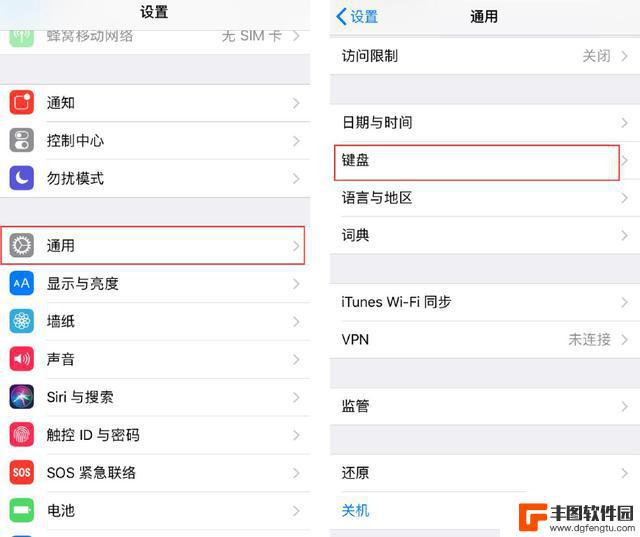
苹果手机如何使用手写输入 苹果iPhone手机如何切换到手写输入模式
苹果手机如何使用手写输入,手写输入是一种方便快捷的输入方式,能够提升用户的使用体验,在苹果iPhone手机上,如何切换到手写输入模式呢?苹果手机提供了便捷的手写输入功能,用户只...
2023-10-21 10:43:52
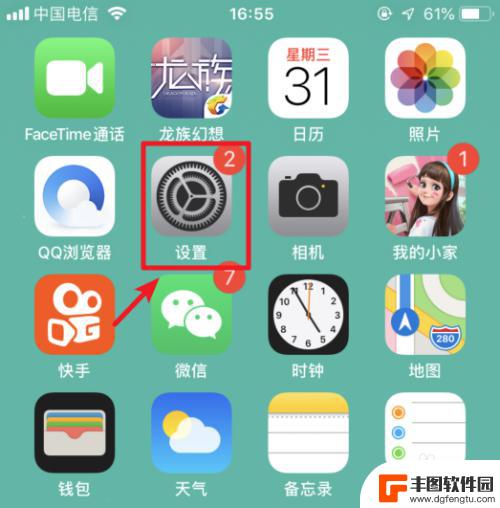
苹果手机如何下载输入法可以手写 苹果手机手写输入教程
苹果手机作为一款备受欢迎的智能手机,不仅具备出色的性能和精美的外观,还为用户提供了丰富多样的功能,其中手写输入法是苹果手机一个备受瞩目的功能之一。通过手写输入法,用户可以使用手...
2024-01-05 13:42:16
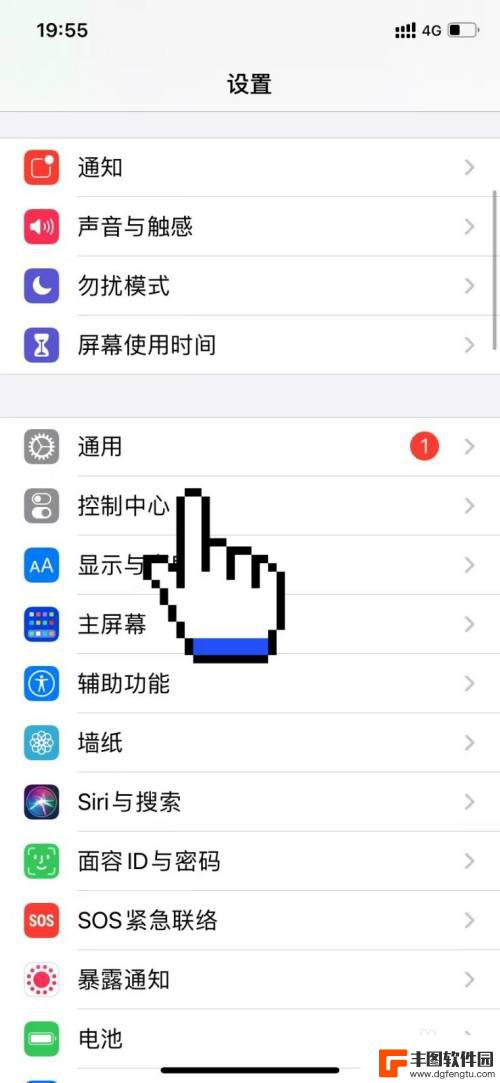
怎么设置苹果手机怎么手写 苹果手机手写输入设置教程
怎么设置苹果手机怎么手写,苹果手机作为一款功能强大的智能手机,其手写输入设置功能备受用户青睐,通过手写输入,用户可以更加便捷地进行文字输入,无论是在社交媒体上发表动态,还是在日...
2023-11-30 08:39:46

苹果手机电话怎么设置满屏显示 iPhone来电全屏显示怎么设置
苹果手机作为一款备受欢迎的智能手机,其来电全屏显示功能也备受用户青睐,想要设置苹果手机来电的全屏显示,只需进入手机设置中的电话选项,然后点击来电提醒进行相应设置即可。通过这一简...
2024-11-27 15:22:31

三星山寨手机怎么刷机 山寨手机刷机工具
在当今科技发展迅速的时代,手机已经成为人们生活中不可或缺的重要工具,市面上除了知名品牌的手机外,还存在着许多山寨手机,其中三星山寨手机尤为常见。对于一些用户来说,他们可能希望对...
2024-11-27 14:38:28
小编精选
苹果手机电话怎么设置满屏显示 iPhone来电全屏显示怎么设置
2024-11-27 15:22:31三星山寨手机怎么刷机 山寨手机刷机工具
2024-11-27 14:38:28怎么手机照片做表情 自己制作微信表情包的步骤
2024-11-27 13:32:58手机锁死怎么解开密码 手机屏幕锁住了怎样解锁
2024-11-27 11:17:23如何让手机与蓝牙耳机对接 手机无法连接蓝牙耳机怎么办
2024-11-27 10:28:54苹果手机怎么关闭听筒黑屏 苹果手机听筒遮住后出现黑屏怎么办
2024-11-27 09:29:48vivo手机如何更改字体大小 vivo手机系统字体大小修改步骤
2024-11-26 16:32:51手机上如何设置显示温度 手机屏幕如何显示天气和时间
2024-11-26 14:35:15手机流量为什么不能用 手机流量突然无法上网怎么办
2024-11-26 13:17:58手机屏幕白边如何去除黑边 华为手机屏幕上方显示黑色条纹怎么处理
2024-11-26 12:20:15热门应用